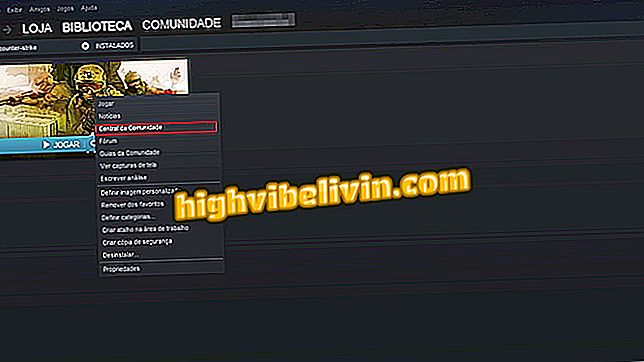Evernoteで音声メモを作成する方法
Evernoteを使用すると、携帯電話に保存される音声メモを作成できます。 AndroidおよびiPhone(iOS)の電話アプリで利用可能なこの機能は、注釈を付けたい人、または何らかの理由でメモの内容を入力できない人には理想的です。 作成されたオーディオはメモに保存され、いつでもドキュメントに新しいボイスクリップを追加できます。
このように、1つのノートに複数のオーディオを含めることができます。これは、プロジェクトまたは同じテーマについて複数のアイデアを録音したい人にとっては興味深いことです。 次のチュートリアルでは、Evernoteで口述ツールを使用してボイスメッセージを含む銀行を作成する方法を参照してください。

チュートリアルはEvernoteで音声メモを作成する方法を示します
Evernoteの使い方:アノテーションアプリケーションの機能を学ぶ
ステップ1. Evernoteを開き、プラスアイコン(+)をタップして「オーディオ」を選択します。

Evernoteで音声メモを開始するためのアクション
ステップ2。アプリが携帯電話のマイクにアクセスすることを許可します。 これで録音が始まります。 必要なものをすべて指定したら、[完了]オプションをタッチします。

Evernoteで音声メモを開始および終了するためのオプション
ステップ3.オーディオクリップが自動的にアプリケーションの新しいノートに追加されます。 この時点で、「タイトル」をタップしてドキュメントに名前を付けます。 次に、下の図に示すようにプラス(+)アイコンをクリックして、ファイルに別の録音を追加します。

Evernoteで音声メモの名前を付けて開くオプション
ステップ4. [音声録音]オプションをタッチして、新しいメモを作成します。 終了したら、[完了]を選択します。

Evernoteのノートに新しいボイスクリップを録音するオプション
文書は自動的に保存され、Evernoteのノートビューから開くことができます。
メモ帳を復元する方法? フォーラムで発見してください。